Prozessorplatine installieren
Führen Sie die Anweisungen in diesem Abschnitt aus, um die Prozessorplatine zu installieren.
Zu dieser Aufgabe
Diese Aufgabe muss von qualifizierten Kundendiensttechnikern durchgeführt werden, die von Lenovo Service zertifiziert sind. Versuchen Sie nicht, die Komponente ohne eine passende Schulung und Qualifikation zu entfernen oder zu installieren.
Wenn im Server ein L2AM (Kühlungsmodul mit geschlossenem Regelkreis) installiert ist und die Prozessorplatine, die E/A-Platine, der Prozessor und die Netzschnittstellenplatine installiert oder entfernt werden sollen, müssen Sie zuerst einen Griff (L2AM-Kühlkörperhalterung) beantragen. Wenn Sie jedoch ein altes L2AM durch ein neues ersetzen, müssen Sie keinen Griff (L2AM-Kühlkörperhalterung) beantragen, da das neue L2AM einen Griff enthält.
Lesen Sie Installationsrichtlinien und Sicherheitsprüfungscheckliste, um sicherzustellen, dass Sie sicher arbeiten.
Schalten Sie den Server und die Peripheriegeräte aus und trennen Sie alle Netzkabel und alle externen Kabel. Siehe Server ausschalten.
Vermeiden Sie den Kontakt mit statischen Aufladungen. Diese können zu einem Systemstopp und Datenverlust führen. Belassen Sie elektrostatisch empfindliche Komponenten bis zur Installation in ihren antistatischen Schutzhüllen. Handhaben Sie diese Einheiten mit einem Antistatikarmband oder einem anderen Erdungssystem.
Unter Website zum Herunterladen von Treibern und Software für ThinkSystem SR635 V3 finden Sie die aktuelle Firmware und Treiberupdates für Ihren Server.
Weitere Informationen zu den Tools für die Firmwareaktualisierung finden Sie unter Firmware aktualisieren.
Vorgehensweise
Nach dieser Aufgabe
- Installieren Sie alle Komponenten, die Sie entfernt haben:
Schließen Sie alle erforderlichen Kabel wieder an die gleichen Anschlüsse auf der Systemplatinenbaugruppe an. Siehe Interne Kabelführung.
Vergewissern Sie sich, dass alle Komponenten wieder ordnungsgemäß installiert wurden und dass keine Werkzeuge oder lose Schrauben im Inneren des Servers verblieben sind.
Installieren Sie die obere Abdeckung erneut. (Siehe Obere Abdeckung installieren).
Falls der Server in einem Rack installiert war, installieren Sie ihn dort erneut. Siehe Server im Rack installieren.
Schließen Sie die Netzkabel und alle anderen Kabel, die Sie entfernt haben, wieder an.
Schalten Sie den Server und alle Peripheriegeräte ein. (Siehe Server einschalten.)
Wenn die Prozessorplatine ausgetauscht wird, aktualisieren Sie die elementaren Produktdaten (VPD). Siehe VPD (Elementare Produktdaten) aktualisieren.)
Maschinentypnummer und Seriennummer finden Sie auf dem Kennungsetikett, siehe Server identifizieren und auf Lenovo XClarity Controller zugreifen.
Demo-Video
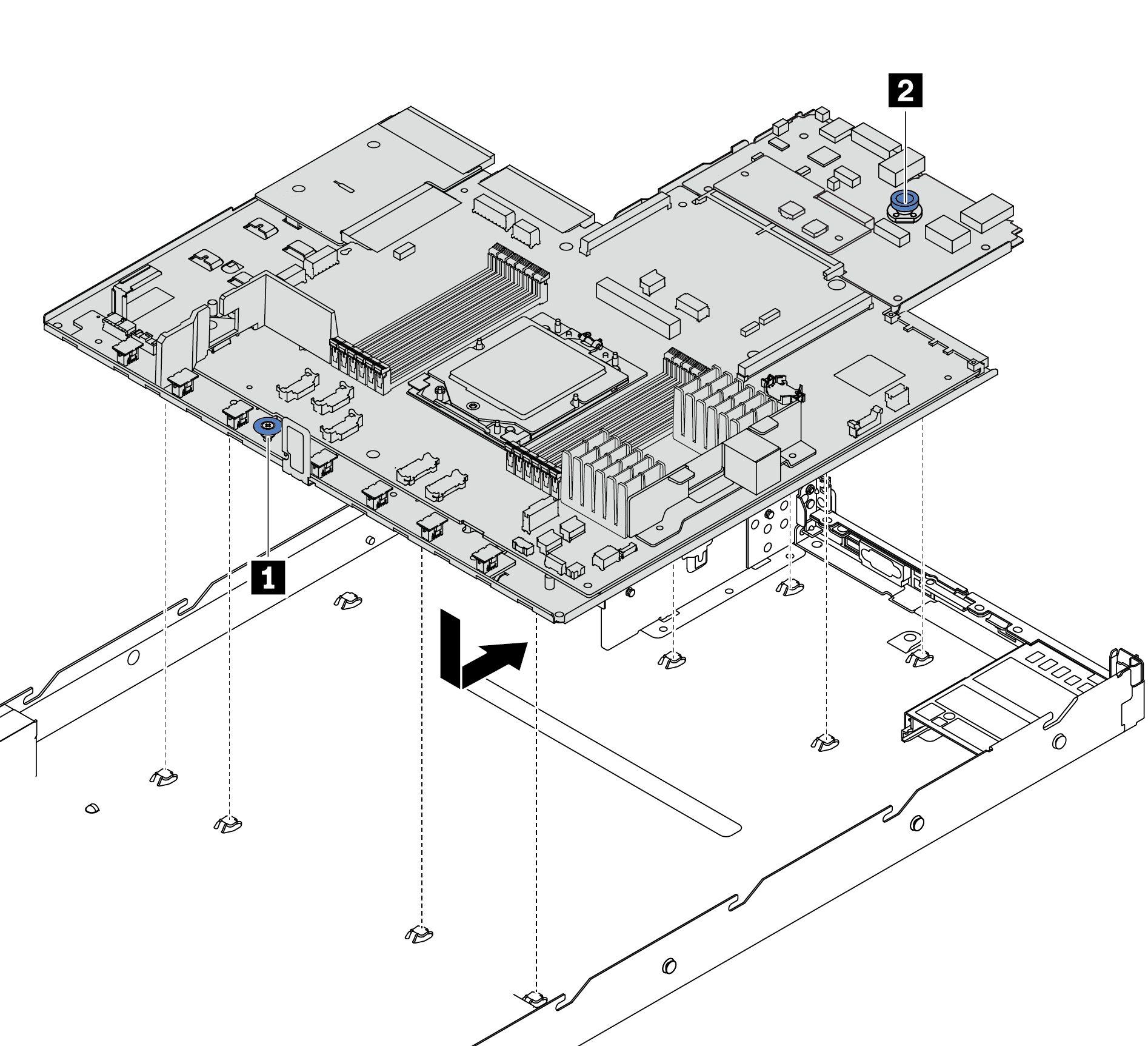
 Halten Sie zum Einsetzen der Systemplatine in das Gehäuse gleichzeitig den Hebegriff 1 und den Entriegelungsstift 2.
Halten Sie zum Einsetzen der Systemplatine in das Gehäuse gleichzeitig den Hebegriff 1 und den Entriegelungsstift 2. Schieben Sie die Systemplatine zur Rückseite des Servers, bis sie einrastet. Überprüfen Sie Folgendes:
Schieben Sie die Systemplatine zur Rückseite des Servers, bis sie einrastet. Überprüfen Sie Folgendes: